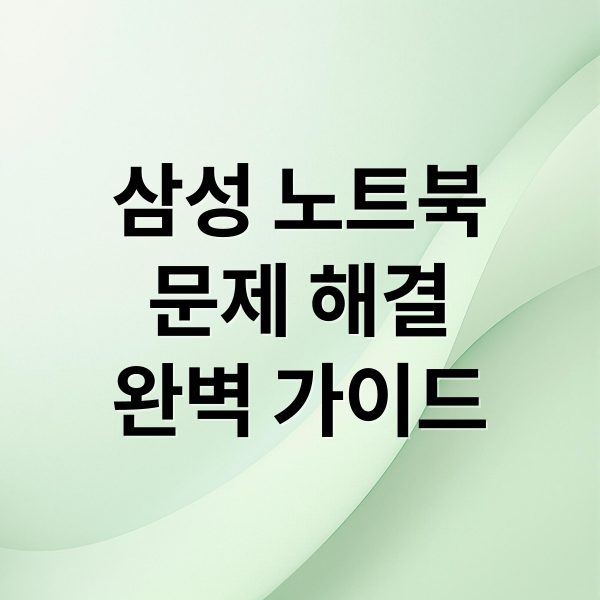
삼성 노트북 사용 중 문제 발생 시 당황하지 않고 해결할 수 있도록 완벽한 가이드를 준비했어요. 흔히 발생하는 문제 증상부터 자가 진단, 해결 방법, 초기화까지 모든 것을 담았습니다. 삼성 노트북 문제 해결, 더 이상 어렵게 느껴지지 않도록 자세히 알아볼까요?
흔한 문제 증상

삼성 노트북 사용 중 다양한 문제에 직면할 수 있으며, 때로는 사소해 보이지만 심각한 상황으로 이어질 수도 있습니다. 어떤 증상들이 나타날 수 있는지, 어떻게 대처해야 하는지 알아볼게요.
부팅 불가
전원 버튼을 눌러도 노트북이 켜지지 않거나, 켜지더라도 운영체제로 진입하지 못하고 멈추는 경우가 있습니다. “All boot options are tried. press F4” 메시지는 부팅 가능한 장치를 찾지 못한다는 의미입니다. 하드 드라이브나 SSD 문제, 부팅 순서 설정 오류, 운영체제 손상 등 다양한 원인이 있을 수 있습니다.
에러 메시지 반복
작업 중 갑자기 에러 메시지가 뜨면서 프로그램이 종료되거나, 심한 경우 노트북이 재부팅될 수 있습니다. 외장 하드 인식 문제, Windows 참가자 모드 오류 등이 반복적으로 발생한다면 근본적인 원인을 찾아야 합니다. 에러 메시지를 꼼꼼히 확인하고, 관련 정보를 검색하여 해결 방법을 찾아보세요.
화면 꺼짐
노트북 사용 중 갑자기 화면이 꺼지면서 아무런 반응이 없는 경우, 배터리 부족이 원인일 수 있습니다. 충전 중임에도 화면이 꺼진다면 배터리 자체 문제나 메인보드, 다른 하드웨어 문제를 의심해봐야 합니다. 삼성 노트북 플러스2 사용 중 화면 꺼짐 현상이 배터리 부족으로 확인된 사례도 있습니다.
기타 증상
파란 전원등 깜박임은 전원 공급 문제, 메인보드 문제, CMOS 배터리 문제와 관련 있을 수 있습니다. 발열 및 팬 소음 증가는 노트북 내부 부품 문제나 서멀 구리스 성능 저하와 관련될 수 있습니다. 키보드 오작동은 배터리 문제와 연관되어 나타나기도 합니다.
초기 점검 및 자가 진단

노트북이 켜지지 않는다면 당황하지 말고 차근차근 점검해 보세요. 문제 해결의 첫걸음은 정확한 진단에서 시작됩니다.
전원 확인
전원 어댑터가 노트북과 콘센트에 제대로 연결되어 있는지 확인하고, 다른 콘센트에 연결해서 테스트해 보세요. 어댑터 자체 문제일 수도 있으니 다른 어댑터가 있다면 바꿔서 시도해 보세요. 파란색 전원등 깜빡임은 전원 공급 문제, 메인보드 문제, CMOS 배터리 문제 등 다양한 원인으로 발생할 수 있습니다.
배터리 점검
배터리가 완전히 방전되었을 경우 충전이 필요하며, 배터리 분리형 노트북이라면 배터리를 분리했다가 다시 장착해 보세요. 배터리 자체 수명이 다 되었거나 손상된 경우 배터리 교체를 고려해야 합니다. 배터리 상태를 확인하고, 필요한 경우 교체를 진행하세요.
내부 점검
노트북을 분해하여 내부를 점검해 볼 수도 있지만, 신중하게 진행해야 하며 관련 지식이 없다면 삼가주세요. 분해 시 나사를 잃어버리지 않도록 주의하고, 각 부품 위치를 기억해두는 것이 중요합니다. SSD 접촉 불량과 같은 문제는 직접 점검해 볼 수 있지만, 전문적인 지식이 필요합니다.
에러 메시지 기록
에러 메시지가 나타나는 경우 사진을 찍어두는 것이 좋습니다. 서비스 센터 방문 시 문제 상황을 정확하게 설명하는 데 도움이 됩니다. 자동 재부팅 옵션을 끄고 에러 메시지를 확인하면 문제 해결에 더 도움이 될 수 있습니다.
부팅 문제 해결 가이드
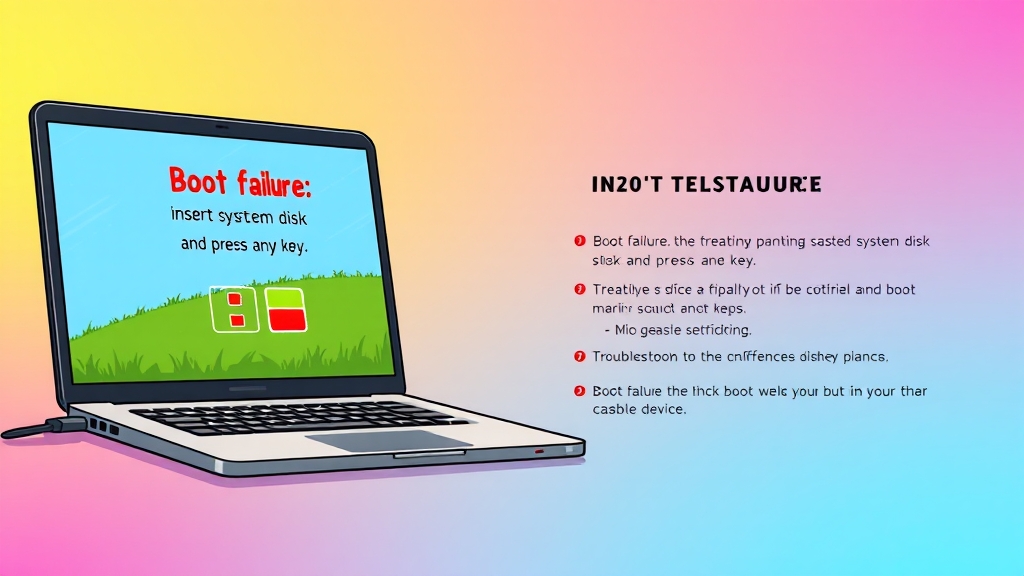
“All boot options are tried. press F4” 메시지가 뜨면서 부팅이 안 된다면, 당황하지 말고 차근차근 해결해 봅시다! 부팅 문제 원인을 파악하고, 문제 해결을 위한 다양한 방법들을 안내해 드릴게요.
부팅 메뉴 진입
노트북 전원을 켜고 F4 키를 연타하면 부팅 메뉴에 진입할 수 있습니다. 부팅 장치가 올바르게 설정되어 있는지 확인하고, 잘못 선택되어 있다면 화살표 키를 사용하여 올바른 장치를 선택 후 Enter 키를 눌러 부팅을 시도해 보세요.
BIOS 설정 확인
노트북 전원을 켤 때 F2, Del, Esc 키 중 하나를 연타하여 BIOS 설정으로 진입할 수 있습니다. Boot 탭에서 부팅 순서를 확인하고, 하드 드라이브 또는 SSD가 첫 번째 부팅 장치로 설정되어 있는지 확인하세요. 다른 장치가 먼저 설정되어 있다면 부팅 순서를 변경해야 합니다.
하드웨어 점검
BIOS 설정에서도 문제가 해결되지 않는다면, 하드 드라이브 또는 SSD 자체 문제일 가능성이 있습니다. 다른 컴퓨터에 연결하여 하드 드라이브 또는 SSD를 점검하거나, 삼성 노트북 서비스 센터에 문의하여 점검을 받아보는 것이 좋습니다.
CMOS 배터리 확인
CMOS 배터리 불량도 부팅 문제를 일으킬 수 있습니다. 노트북 뒷면을 열어 CMOS 배터리를 확인하고, 방전된 경우 교체해야 합니다. CMOS 배터리 교체 후에는 BIOS 설정을 초기화하는 것도 잊지 마세요.
운영체제 복구
운영체제 손상으로 인해 부팅이 안 될 수도 있습니다. Windows 설치 USB 또는 복구 디스크를 사용하여 운영체제를 복구하거나 재설치해야 합니다. 운영체제 재설치 전에 중요한 데이터는 반드시 백업해두는 것이 중요합니다.
드라이버 문제 해결 및 관리

드라이버는 노트북의 각 하드웨어가 제대로 작동하도록 돕는 소프트웨어입니다. 드라이버 설치 및 관리는 삼성 노트북을 원활하게 사용하기 위한 필수적인 과정입니다.
모델명 확인
삼성 노트북 모델명을 확인하는 것이 가장 먼저 해야 할 일입니다. 노트북 하단 스티커나 제품 박스에서 모델명을 찾을 수 있습니다. 모델명을 정확하게 알아야 삼성 공식 웹사이트에서 해당 모델에 맞는 드라이버를 다운로드할 수 있습니다.
드라이버 다운로드
삼성 공식 웹사이트에 접속하여 모델명을 입력하면 해당 모델에 맞는 드라이버를 다운로드할 수 있습니다. 네트워크 연결 모듈, 메인보드 칩셋, 그래픽 처리 장치 관련 파일을 반드시 포함해야 합니다.
장치 관리자 확인
드라이버 설치 후에는 윈도우 장치 관리자를 통해 각 하드웨어가 올바르게 인식되는지 확인해야 합니다. 장치 관리자에서 노란색 느낌표나 빨간색 엑스 표시가 나타나면 해당 장치에 문제가 있다는 의미입니다.
Samsung Update 활용
‘Samsung Update’를 사용하면 삼성 노트북 드라이버를 쉽고 편리하게 관리할 수 있습니다. Microsoft Store에서 ‘Samsung Update’를 검색하여 설치하고 실행하면 필요한 하드웨어 인식 소프트웨어를 자동으로 찾아서 설치해줍니다.
오류 발생 시
드라이버 설치 과정에서 오류가 발생한다면, 문제가 되는 소프트웨어를 완전히 제거한 후 재설치해 보세요. 제어판의 ‘프로그램 추가/제거’ 메뉴에서 관련 항목을 삭제하고 컴퓨터를 재시작한 후 다시 설치하면 문제를 해결할 수 있습니다.
SSD 관련 문제 및 예방
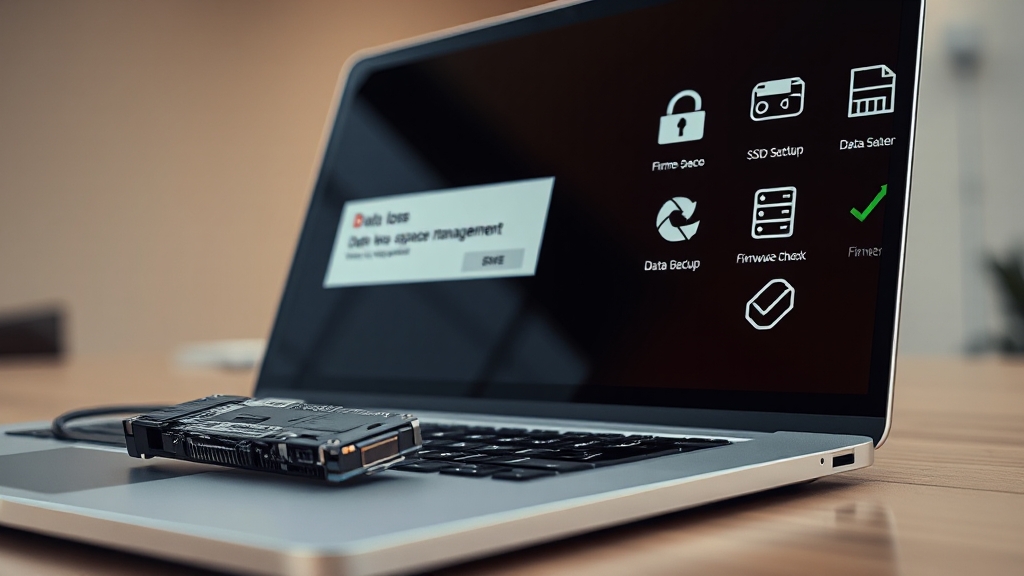
SSD 관련 문제로 부팅 오류, 잦은 재부팅, 데이터 손실 등 다양한 문제가 발생할 수 있습니다. 이러한 문제들을 예방하고 해결하기 위한 방법들을 알아볼게요.
SSD 점검
SSD 관련 문제 발생 시 가장 먼저 의심해볼 수 있는 것은 SSD 자체 문제입니다. 노트북이 부팅되지 않거나, 부팅 중 오류 메시지가 나타난다면 하드 드라이브/SSD 점검을 시도해볼 수 있습니다.
펌웨어 업데이트
SSD 제조사에서 제공하는 펌웨어 업데이트 유틸리티를 설치하여 최신 버전으로 유지하는 것이 좋습니다. 펌웨어는 SSD의 안정성을 높이고, 발생 가능한 오류를 미리 방지해줍니다.
저장 공간 관리
SSD는 저장 공간을 80% 이하로 유지하는 것이 좋습니다. SSD의 저장 공간이 부족하면 쓰기 속도가 느려지고, 수명이 단축될 수 있습니다. 불필요한 파일은 삭제하고, 클라우드 저장소나 외장 하드 드라이브를 활용하여 SSD의 공간을 확보하는 것이 좋습니다.
데이터 백업
모든 기기는 결국 고장날 수 있습니다. SSD 역시 예외는 아닙니다. 중요한 데이터는 정기적으로 백업하여 만약의 상황에 대비해야 합니다. 로컬 백업, 클라우드 백업 등 다양한 백업 방법을 활용하여 데이터를 안전하게 보호하세요.
상태 주기적 확인
SSD의 상태를 주기적으로 확인하는 것이 좋습니다. SSD 제조사에서 제공하는 유틸리티나 크리스탈디스크인포와 같은 프로그램을 사용하여 SSD의 상태를 모니터링할 수 있습니다.
서비스 센터 방문 및 수리 과정

삼성 노트북에 문제가 생겼을 때, 가장 확실한 해결책 중 하나는 삼성 서비스 센터를 방문하는 것입니다. 직접 방문해서 전문가의 도움을 받는 과정은 생각보다 어렵지 않으니, 걱정 말고 따라오세요!
방문 전 준비
노트북의 정확한 모델명과 시리얼 번호를 미리 확인해두면 상담과 수리 과정이 훨씬 수월해집니다. 발생한 문제에 대한 에러 메시지나 증상을 사진이나 영상으로 기록해두면 기사님께 문제 상황을 더 정확하게 전달할 수 있습니다.
접수 및 대기
서비스 센터에 도착하면 먼저 접수를 해야 합니다. 키오스크를 통해 고장 수리를 접수하거나, 데스크에서 접수할 수 있습니다. 접수 후에는 대기 공간에서 잠시 기다려야 합니다.
상담 및 점검
기사님과 상담을 시작하면 노트북의 문제점을 자세히 설명하고, 기사님은 노트북을 꼼꼼하게 점검해줍니다. 배터리 문제, SSD 문제, 메인보드 문제 등 다양한 원인을 파악하고, 수리 방법을 안내해줄 것입니다.
수리 진행
수리 과정은 문제 종류에 따라 달라집니다. 배터리 교체, SSD 교체, 메인보드 수리 등 다양한 수리가 이루어질 수 있습니다. 수리가 완료되면 노트북 작동 상태를 다시 한번 확인하고, 궁금한 점이 있다면 기사님께 질문해서 해결하는 것이 좋습니다.
초기화 방법 및 주의사항
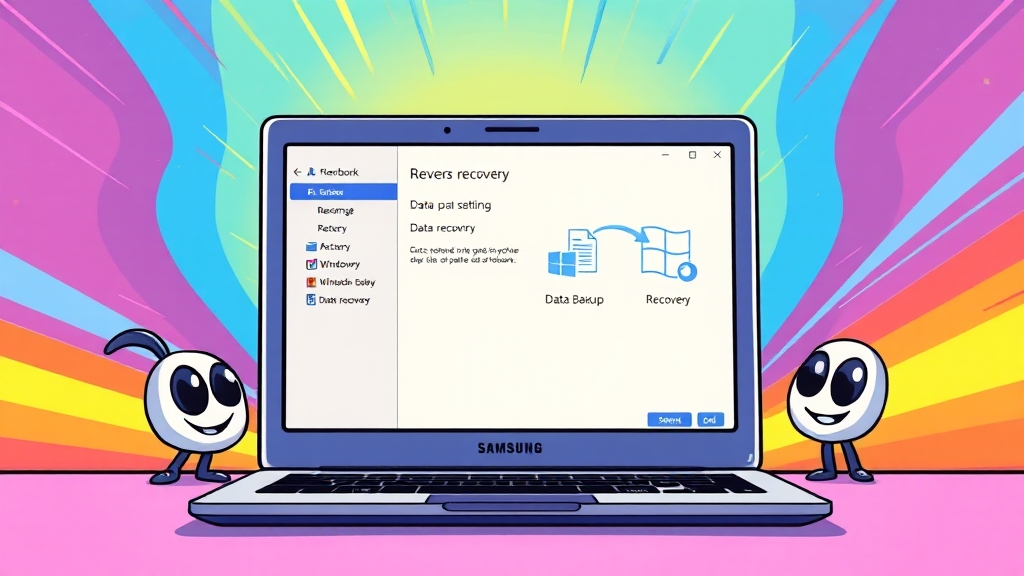
노트북 사용 중 속도가 느려지거나 오류가 잦아지면 초기화를 고려해 볼 수 있습니다. 초기화는 마치 새 노트북처럼 깨끗한 상태로 되돌리는 효과가 있지만, 중요한 파일이 모두 삭제되므로 신중하게 접근해야 합니다.
초기화 전 준비
초기화 전 반드시 데이터 백업을 먼저 진행하고, 삼성 노트북 모델에 맞는 드라이버를 미리 다운로드해두는 것이 좋습니다. Windows 라이선스 관련해서는 일반적으로 자동으로 인증되지만, FreeDOS 모델의 경우 별도로 설치해야 한다는 점도 기억해두세요.
초기화 방법 1: Samsung Recovery
Samsung Recovery 프로그램을 이용하면 빠르고 안정적으로 초기화를 진행할 수 있습니다. 노트북 전원을 끄고 충전기를 연결한 후, 전원 버튼을 누르자마자 F4 키를 반복해서 누르면 Samsung Recovery 화면으로 진입할 수 있습니다.
초기화 방법 2: Windows 자체 기능
Samsung Recovery 프로그램이 없거나, 복구 파티션이 손상된 경우 Windows 자체 기능을 이용할 수 있습니다. ‘설정 > 업데이트 및 보안 > 복구’ 메뉴에서 ‘이 PC 초기화’를 선택하여 진행할 수 있습니다.
초기화 방법 3: ARM CPU 모델
NT345XLA, NT340XLA 등 일부 모델은 전원을 켜자마자 F8 키를 연속해서 눌러 복구 화면으로 진입한 후, ‘Factory Reset’ 메뉴를 선택하고 “YES”를 입력하여 초기화를 진행합니다.
초기화 후 작업
초기화 후에는 Windows 업데이트를 실행하고, 삼성 웹사이트에서 드라이버를 설치해야 합니다. 필요한 프로그램들을 다시 설치하고, 백업해둔 데이터를 복원하는 것도 잊지 마세요.
마무리

삼성 노트북 문제 해결을 위한 다양한 방법들을 알아봤습니다. 이 가이드라인을 통해 여러분의 삼성 노트북을 더욱 효율적으로 관리하고, 문제 발생 시 당황하지 않고 해결할 수 있기를 바랍니다. 언제나 쾌적한 삼성 노트북 사용 경험을 누리세요!
자주 묻는 질문
삼성 노트북이 부팅되지 않을 때 가장 먼저 확인해야 할 사항은 무엇인가요?
전원 어댑터 연결 상태를 확인하고, 배터리가 완전히 방전되지 않았는지 확인해야 합니다. 어댑터와 배터리에 문제가 없다면, 부팅 메뉴에 진입하여 부팅 장치가 올바르게 설정되어 있는지 확인해 보세요.
삼성 노트북 드라이버는 어떻게 업데이트하나요?
삼성 공식 웹사이트에서 모델명에 맞는 최신 드라이버를 다운로드하여 설치하거나, Microsoft Store에서 ‘Samsung Update’ 앱을 설치하여 자동으로 드라이버를 업데이트할 수 있습니다.
삼성 노트북 SSD를 효율적으로 관리하는 방법은 무엇인가요?
SSD의 저장 공간을 80% 이하로 유지하고, 펌웨어 업데이트를 최신 버전으로 유지하는 것이 좋습니다. 또한, 중요한 데이터는 정기적으로 백업하여 데이터 손실에 대비해야 합니다.
삼성 서비스 센터 방문 전에 준비해야 할 사항은 무엇인가요?
노트북의 정확한 모델명과 시리얼 번호를 확인하고, 발생한 문제에 대한 에러 메시지나 증상을 사진이나 영상으로 기록해두면 상담과 수리 과정이 수월해집니다.
삼성 노트북 초기화는 언제 고려해야 하며, 주의사항은 무엇인가요?
노트북 속도가 느려지거나 오류가 잦아질 때 초기화를 고려해 볼 수 있습니다. 초기화 전에는 반드시 중요한 데이터를 백업해야 하며, 초기화 후에는 필요한 드라이버를 다시 설치해야 합니다.



